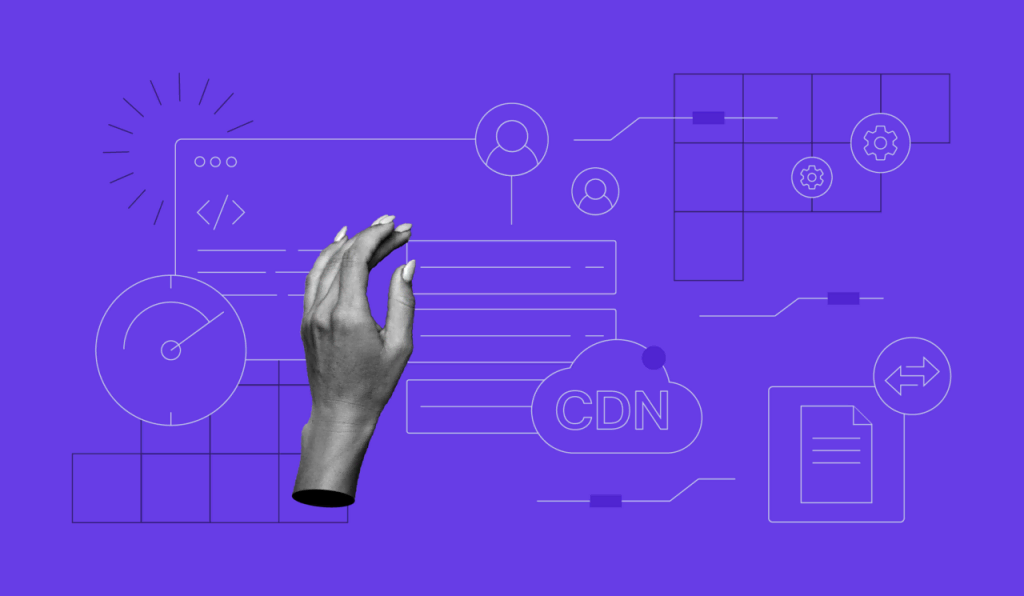Comment réduire le temps de réponse initial du serveur WordPress (8 méthodes)
Si le temps de chargement de votre site web est lent, vous envisagerez probablement d’abord de choisir un thème plus rapide, d’optimiser les images ou de réduire le nombre de plugins. Ce faisant, vous risquez de négliger le problème sous-jacent. Si vous ne réduisez pas le temps de réponse initial du serveur dans WordPress, le serveur prendra trop de temps pour traiter une requête et laissera les visiteurs dans l’expectative.
Heureusement, vous pouvez améliorer le temps de réponse au premier octet (TTFB) pour minimiser cette latence. Si vous obtenez un mauvais score sur PageSpeed Insights, il existe de nombreuses façons de réduire le temps de réponse initial de votre site. Ces méthodes peuvent être aussi simples que la mise en place d’une mémoire cache, la mise à niveau de votre plan d’hébergement web ou l’optimisation des fichiers du site.
Cet article explique ce qu’est le temps de réponse au premier octet et pourquoi il est essentiel. Ensuite, nous vous montrerons comment mesurer le temps de réponse de votre site web et améliorer un faible score TTFB. C’est parti !

Sommaire
Comment réduire le temps de réponse initial du serveur WordPress
Si vous remarquez que votre site web a un score TTFB élevé, vous voudrez probablement le réduire. Voici huit méthodes pour commencer.
1. Mettre à niveau votre hébergement Web
Un moyen de réduire le temps de réponse initial du serveur est d’utiliser un service d’hébergement rapide. Le fournisseur d’hébergement et le type de plan peuvent influencer de manière significative la vitesse et la réactivité du site web.
Lorsque vous recherchez un hébergeur potentiel, vous souhaitez évaluer les performances de ses serveurs. Par exemple, chez Hostinger, nous utilisons des serveurs Web LiteSpeed (LSWS), quatre fois plus rapides que les autres types de serveurs habituels.
Il est également utile de choisir un hébergeur disposant de plusieurs sites de serveurs. Vous ne voudrez peut-être pas d’un hébergeur dont les serveurs sont basés uniquement en Amérique du Nord si votre public est mondial. Un réseau de serveurs peut garantir une livraison rapide des données dans le monde entier.
Avec Hostinger, vous avez accès à dix emplacements de données différents à travers le monde. Vous pouvez également modifier l’emplacement du serveur dans le tableau de bord hPanel si nécessaire. Il vous suffit de trouver la section Hébergement sur la gauche et de sélectionner Détails du plan.
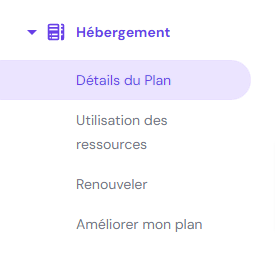
Ensuite, trouvez la section Détails du serveur et cliquez sur l’icône de changement de serveur. Utilisez le menu déroulant pour changer l’emplacement du serveur. N’oubliez pas que la finalisation de ce transfert peut prendre jusqu’à 24 heures.
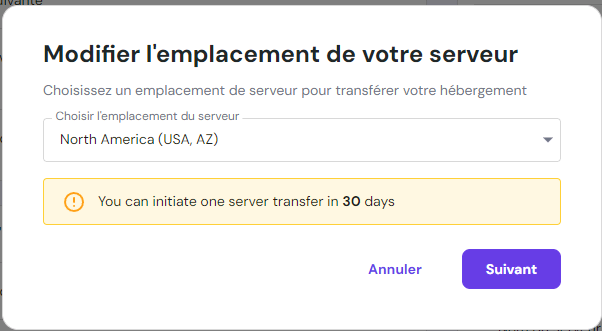
Une fois que vous aurez trouvé un hébergeur qui répond à vos besoins, vous devrez également choisir le bon plan d’hébergement. Bien que les services d’hébergement mutualisé soient peu coûteux, ils impliquent le partage d’un serveur avec d’autres utilisateurs. Cette configuration signifie que vous risquez d’être confronté à des problèmes de performance et de sécurité.
Avec une plateforme d’hébergement WordPress infogéré, vous pouvez éviter bon nombre de ces problèmes. Vous recevrez un serveur rapide et sécurisé explicitement optimisé pour WordPress. Cette configuration permet de réduire efficacement le temps de réponse initial du serveur et d’améliorer les performances du site.
2. Installer un plugin de mise en cache
Après avoir choisi un plan d’hébergement, nous vous recommandons de mettre votre site web en cache. WordPress doit traiter et afficher un contenu dynamique lorsque quelqu’un visite votre site. Si cela se produit pour chaque requête, cela peut ralentir le site web.
Avec un cache de site web, les données de votre site sont copiées et stockées localement en vue d’une utilisation ultérieure. Si vous exploitez la mise en cache du navigateur, les navigateurs peuvent récupérer les données mises en cache au lieu de demander à chaque fois les ressources correspondantes au serveur.
L’installation d’un plugin de mise en cache peut réduire le TTFB. Cet outil peut instantanément mettre en place un cache pour votre site web. Bien qu’il existe de nombreux plugins, LiteSpeed Cache est l’une des meilleures options disponibles.

Contrairement à d’autres plugins de mise en cache, LiteSpeed Cache s’intègre à votre serveur pour créer un cache au niveau du serveur. Cet outil peut améliorer de manière significative les performances du site grâce à la mise en cache et à la purge automatiques des pages.
De plus, les plans Hostinger incluent le LiteSpeed Cache préinstallé. Pour vous assurer que cet outil est activé sur votre site Web, ouvrez hPanel et sélectionnez Aperçu général dans la section WordPress.
Ensuite, trouvez l’option de réglage LiteSpeed et assurez-vous qu’elle est activée.

Lorsque vous ouvrez le tableau de bord de WordPress, vous remarquerez que LiteSpeed Cache est installé et activé. Ce plugin mettra automatiquement en place un cache et accélérera le temps de réponse du site web.
3. Utiliser un réseau de diffusion de contenu (CDN)
L’utilisation d’un réseau de diffusion de contenu (CDN) est un autre moyen efficace de réduire la TTFB. Un CDN est un groupe de serveurs placés dans le monde entier pour fournir rapidement du contenu en ligne.
Après la mise en œuvre d’un CDN, de nombreux serveurs proxy différents stockeront des copies de votre contenu web. Même si le serveur principal est éloigné d’un utilisateur international, celui-ci pourra accéder à votre site web grâce aux données mises en cache. Cette configuration minimisera la pression exercée sur le serveur principal et accélérera la diffusion du contenu.
Lorsque vous commencez à chercher un CDN pour WordPress, il y a quelques éléments à prendre en compte :
- Temps de réponse du DNS
- Temps d’aller-retour (RTT)
- Temps d’attente
- Taux de réussite de la mémoire cache
- Certificats SSL
- Atténuation des DDoS
Cloudflare est l’un des meilleurs services CDN disponibles aujourd’hui. Grâce à son vaste réseau mondial, ce fournisseur est en mesure de diffuser des contenus dans 95 % du monde en moins de 50 millisecondes.

Cloudflare utilise l’informatique de pointe pour faciliter les transferts de données rapides et efficaces. Cela permet de réduire le temps d’attente des visiteurs pour le chargement d’un site web.
Les utilisateurs d’Hostinger peuvent opter pour notre solution CDN interne – Hostinger CDN. Cette solution CDN interne remplacera à terme l’intégration actuelle de CDN tiers.
Pour l’instant, Hostinger CDN est disponible pour les utilisateurs des plans d’hébergement Web Business et des plans supérieurs utilisant les centres de données du Royaume-Uni, des États-Unis, de Singapour, du Brésil et de la France.
Pour accéder à Hostinger CDN, naviguez vers Performance → CDN depuis votre tableau de bord hPanel. Cliquez sur le bouton Activer pour activer la fonctionnalité.

4. Compresser les fichiers de votre site
Si le codage de votre site web est lourd et non optimisé, le serveur peut mettre plus de temps à traiter les requêtes HTTP. Lorsque vous minifiez le CSS et combinez le JavaScript externe dans WordPress, vous pouvez réduire la taille de ces fichiers et favoriser un chargement plus rapide.
Pour compresser les fichiers du site, il n’est pas nécessaire d’être un développeur professionnel. Le plugin LiteSpeed Cache peut éliminer les espaces blancs supplémentaires, les caractères de nouvelle ligne et les commentaires de votre CSS, HTML et JavaScript. Cet outil peut également éliminer le JavaScript et le CSS qui bloquent le rendu dans le contenu au-dessus du pli.
Une fois que vous avez installé et activé LiteSpeed Cache, allez dans l’onglet Optimisation de page. Ici, vous verrez des réglages pour CSS, JavaScript, et HTML.
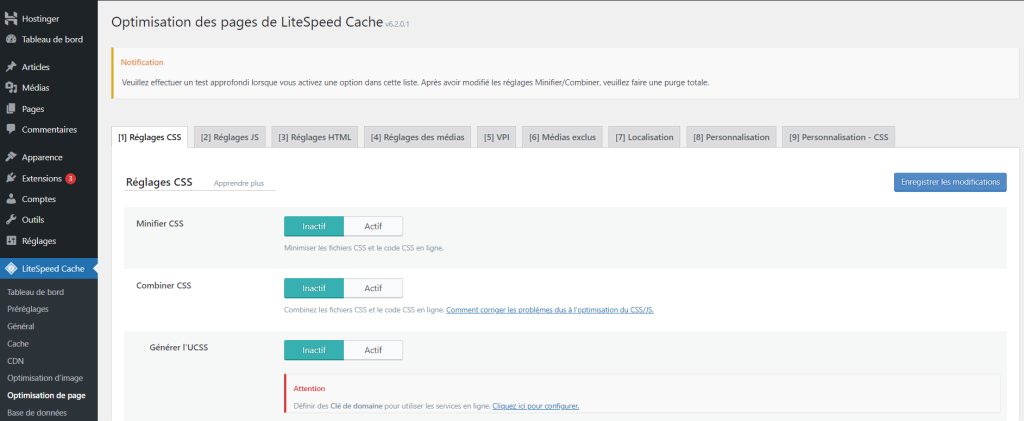
Pour chacun d’entre eux, assurez-vous que le paramètre Minifier est actif. Il s’agit de la première option de chaque page de configuration.
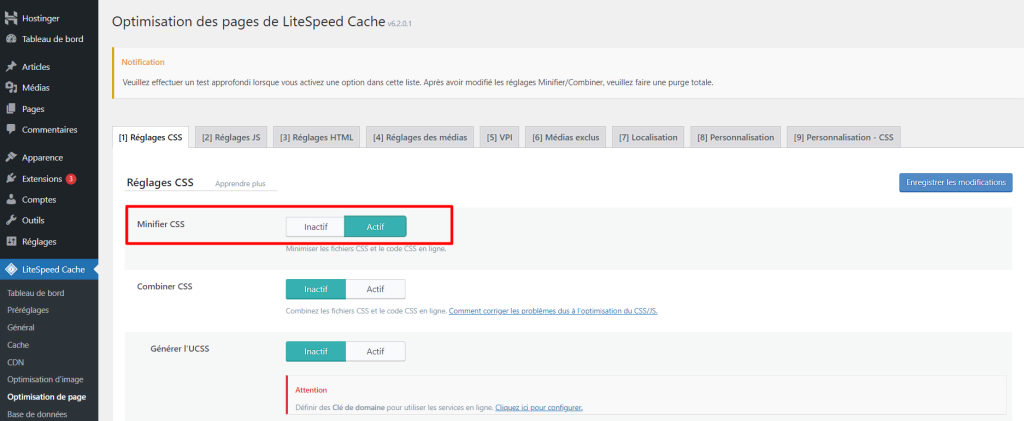
Après cela, cliquez sur Enregistrer les modifications. LiteSpeed Cache supprimera les fichiers de votre site sans affecter les fonctions du script si les fichiers de votre site ont des lignes de code inutiles.
5. Mise à jour des logiciels installés
En tant que propriétaire d’un site web, l’une des tâches de gestion les plus critiques est la mise à jour du logiciel WordPress. Souvent, les développeurs créent de nouvelles versions du logiciel qui optimisent les performances. Si vous ne mettez pas régulièrement à jour les plugins, les thèmes ou le noyau de WordPress, votre site ne sera probablement pas aussi réactif.
Pour savoir si des mises à jour sont disponibles, ouvrez votre tableau de bord WordPress et cliquez sur la page Mises à jour. Vous y verrez si vous devez installer une nouvelle version de WordPress.
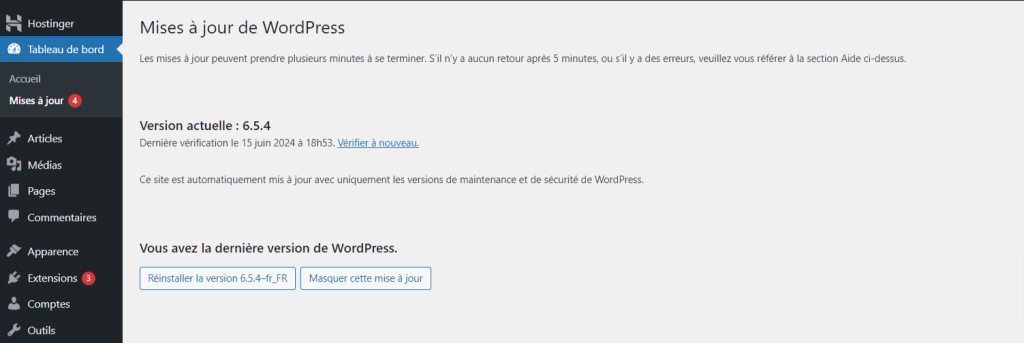
Vous pourrez également mettre à jour vos extensions et thèmes. Il vous suffit de cocher la case correspondant à chacun d’entre eux pour installer les versions les plus récentes.
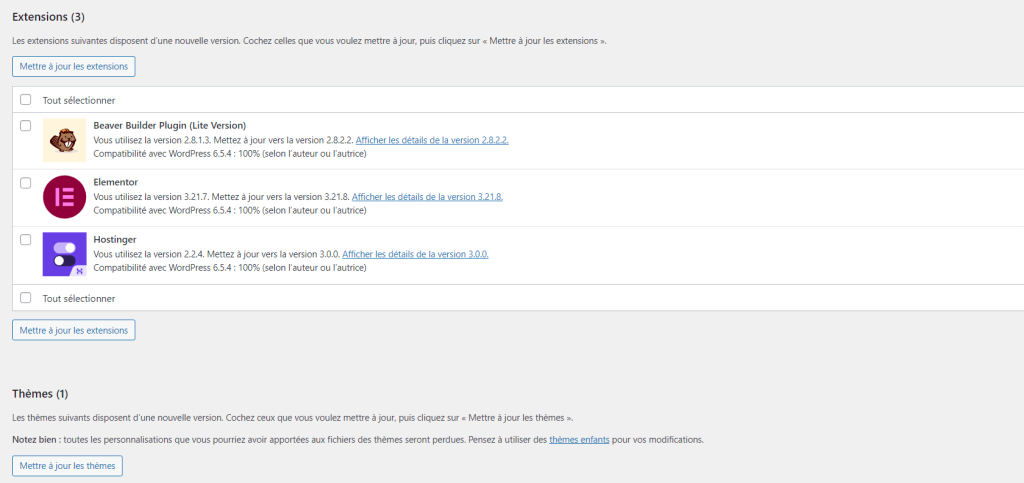
Il est également utile de passer en revue les plugins que vous avez installés. Si vous ne les utilisez pas activement, envisagez de les supprimer définitivement. La suppression peut être particulièrement utile si le logiciel ne bénéficie plus d’une assistance active.
Vous pouvez également avoir des logiciels qui tournent en permanence. Des plugins tels que Broken Link Checker continuent de fonctionner en arrière-plan, ce qui a un impact négatif sur le temps de réponse du serveur. Pour réduire votre TTFB, envisagez de désactiver ou de supprimer complètement ces plugins.
6. Mettre à jour la version de PHP
Le logiciel WordPress est écrit à l’aide d’un langage de programmation libre appelé PHP. Outre la mise à jour du logiciel de base, des thèmes et des plugins, il est essentiel de mettre à jour la version de PHP.
Vous pouvez améliorer les performances de votre site web en utilisant la dernière version de PHP. Une mise à jour de PHP peut augmenter la vitesse et la réactivité grâce à des améliorations du codage et à une utilisation réduite de la mémoire.
La mise à jour vers la version la plus récente de PHP empêche les pirates d’exploiter les erreurs trouvées dans les versions plus anciennes, car elle bénéficie d’un soutien actif et de corrections de bogues.
Avant de passer à une nouvelle version de PHP, vous devez sauvegarder votre site web. Vous pouvez toujours restaurer le site dans son état d’origine en cas de problème.
Avec un compte Hostinger, vous pouvez mettre à jour la configuration PHP directement dans le tableau de bord hPanel. Tout d’abord, trouvez la section Avancé et cliquez sur Configuration PHP.
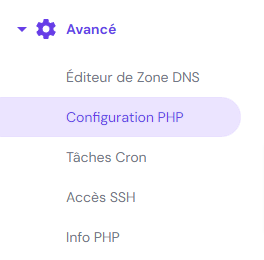
Ensuite, sélectionnez la nouvelle version de PHP que vous souhaitez utiliser. Par défaut, seules les versions PHP actuellement supportées sont affichées.
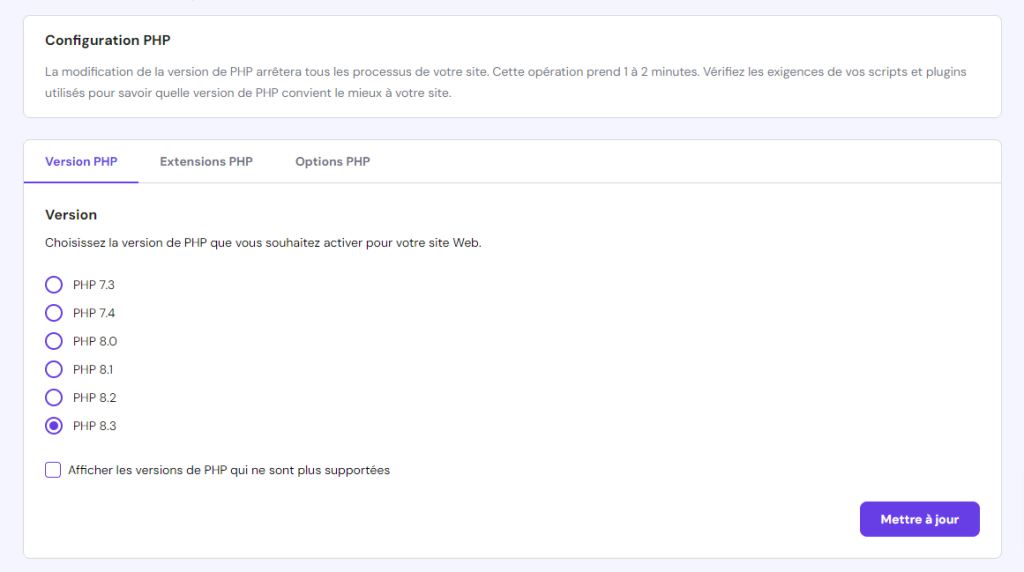
Après avoir choisi la dernière version, cliquez sur Mettre à jour. Votre site web fonctionnera désormais avec la nouvelle version de PHP.
Si vous ne savez pas comment procéder à cette modification avec votre hébergeur, vous pouvez contacter l’équipe Succès client pour obtenir de l’aide. Votre hébergeur pourra alors probablement effectuer cette mise à jour pour vous ou vous guider tout au long du processus.
7. Optimisez votre base de données
Lorsque votre base de données contient trop d’informations inutiles, elle peut augmenter votre TTFB. L’optimisation régulière de la base de données de WordPress est essentielle pour réduire le temps de réponse initial du serveur. Vous pouvez accélérer le site en supprimant les articles mis au rebut, les révisions d’articles et les commentaires de spam.
WP-Optimize est un plugin gratuit qui permet d’optimiser votre base de données. Il supprime les données excessives, compresse les images, met les pages en cache et minifie vos scripts. Grâce à cet outil tout-en-un, vous pouvez réduire le temps de traitement des requêtes par le serveur.
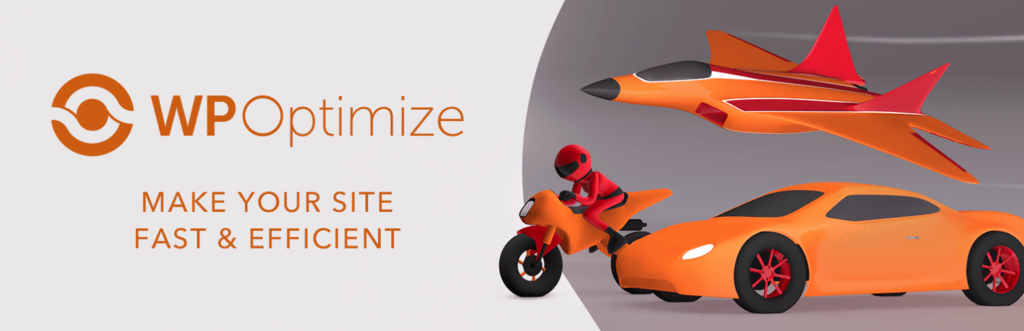
Tout d’abord, téléchargez et installez WP-Optimize. Ensuite, ouvrez l’onglet Base de données. Ici, vous pouvez sélectionner de nombreuses options d’optimisation de site web.
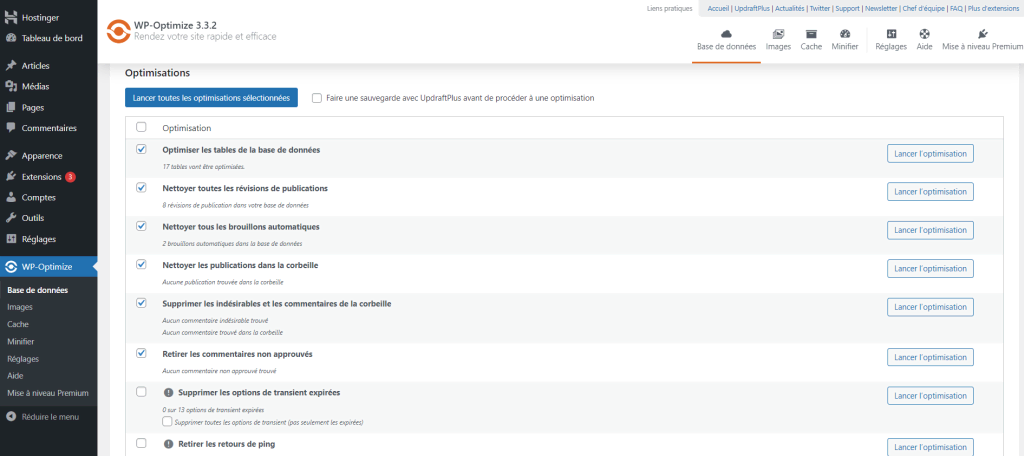
Pour nettoyer la base de données, choisissez d’optimiser les tables de la base de données, les révisions de publications, les brouillons automatiques et les messages supprimés. Vous pouvez également supprimer les spams, les commentaires non approuvés et les publications dans la corbeille. Enfin, cliquez sur Lancer toutes les optimisations sélectionnées.
Vous pouvez également programmer l’exécution de ces optimisations de base de données. Pour ce faire, cliquez sur l’onglet Réglages et descendez jusqu’aux Réglages de nettoyage planifié.
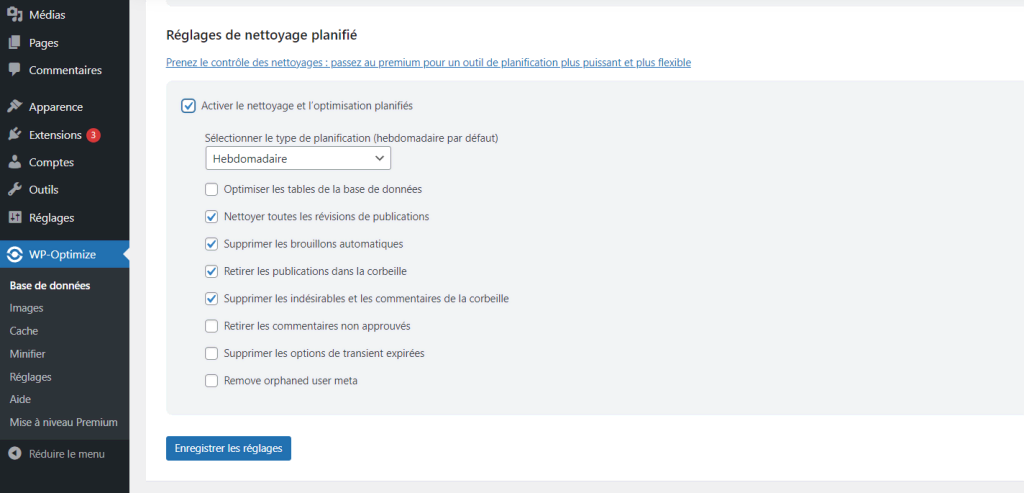
Cochez la case en regard de Activer le nettoyage et l’optimisation planifiés. Choisissez ensuite d’effectuer cette opération quotidiennement, hebdomadairement, bimensuellement ou mensuellement.
Enfin, sélectionnez certains des services de nettoyage disponibles. Une fois que vous êtes satisfait de ces changements, cliquez sur Enregistrer les réglages.
8. Réduire les requêtes de la base de données
Sur votre site web, les requêtes récupèrent des données dans la base de données. Des requêtes longues ou incomplètes peuvent engorger la base de données et augmenter le temps de réponse au premier octet. En outre, un trop grand nombre de requêtes peut aggraver le temps de chargement.
Pour surveiller les requêtes de votre base de données, envisagez d’installer un outil de diagnostic tel que Query Monitor. Ce plugin gratuit débogue les requêtes, les erreurs PHP, les scripts et les feuilles de style.
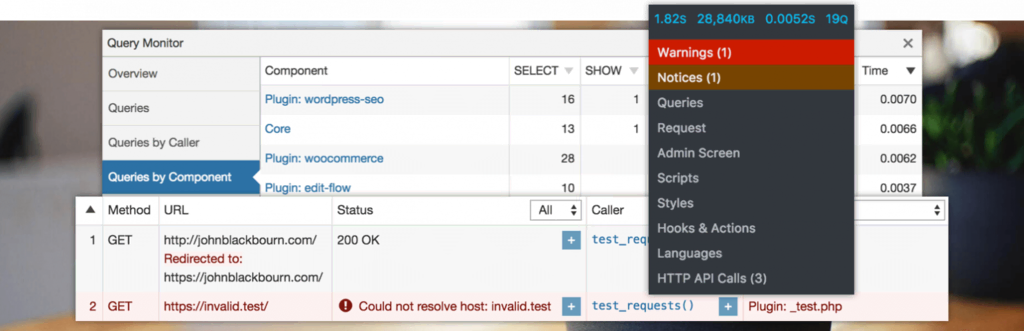
Une fois que vous avez activé Query Monitor, cliquez sur le nouvel onglet numérique en haut de votre tableau de bord. Cela ouvrira automatiquement la page Vue d’ensemble, où vous pourrez voir le temps total nécessaire au traitement de vos requêtes de base de données.
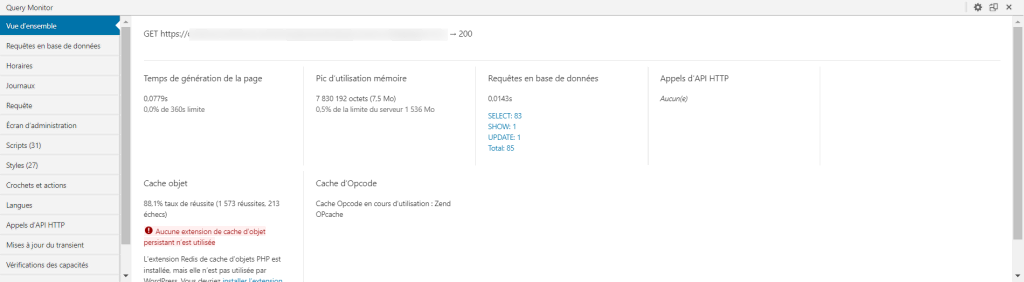
Ensuite, naviguez vers la page Requêtes en base de données pour gérer une liste complète de vos requêtes de base de données. À côté de chaque requête, vous verrez le temps nécessaire à son traitement, ainsi que le plugin qui l’affecte.

Filtrez les résultats à l’aide des menus déroulants situés en haut de la page. Vous verrez alors le type de requête, l’Appelant ou le Composant. Vous pouvez également consulter des informations plus détaillées dans les onglets Requêtes de l’appelant et Requêtes par composant.
Ces informations peuvent vous aider à identifier les plugins ou les thèmes qui posent problème. Si vous remarquez qu’un outil particulier provoque des requêtes en double ou inutiles, envisagez de le mettre à jour ou de le supprimer complètement. Vous pourrez ainsi optimiser les requêtes de base de données sur votre site web et réduire le temps de réponse initial du serveur.
Qu’est-ce que le Time to First Byte (TTFB) ?
L’une des meilleures façons pour WordPress de réduire le temps de réponse initial du serveur est d’améliorer le temps de réponse au premier octet. Pour simplifier, il s’agit du temps qui s’écoule entre la requête initiale du serveur et la livraison du premier octet de votre page.
Cependant, il ne faut pas confondre le TTFB avec le temps de chargement de la page, car ces deux paramètres correspondent à des moments différents de la requête.
Lorsqu’une personne tente d’accéder à un site web, le temps du premier octet est le temps passé à se connecter au serveur et à commencer le rendu de la page. Une fois que la réponse initiale est transmise au navigateur web, le contenu est téléchargé et la page se charge.
Le Time to First Byte se compose des éléments clés suivants :
- Délai de réacheminement
- Temps de démarrage de l’agent de service
- Recherche DNS
- Négociation de la connexion et de la sécurité de la couche transport (TLS)
- Durée de la demande jusqu’au premier octet de la réponse
Un site web aura un faible score TTFB s’il est rapide et réactif. Un délai plus long pour le premier octet indique un délai plus long pour l’envoi du premier octet de ressources au navigateur web qui a envoyé la demande.
Pourquoi le temps écoulé avant le premier octet est-il important ?
Lors de l’optimisation d’un site web, il est important de se concentrer sur les Core Web Vitals de Google. Ces indicateurs permettent d’évaluer l’expérience utilisateur (UX) d’un site. Ces informations vous permettent d’en savoir plus sur la vitesse de chargement de votre site, l’interaction avec l’utilisateur et la stabilité visuelle.
Voici les Core Web Vitals de base :
- Largest Contentful Paint (LCP) indique le temps de chargement.
- Interaction to Next Paint (INP) mesure le temps de mise à jour après l’interaction avec l’utilisateur.
- Cumulative Layout Shift (CLS) représente la stabilité visuelle.
Le temps de réponse au premier octet n’est pas l’une des trois principales mesures de Core Web Vitals, mais il est étroitement lié au LCP. En améliorant le TTFB, vous pouvez réduire le temps de réponse initial du serveur et, par conséquent, le temps de chargement global.
Bien que le “Time to First Byte” mesure la réactivité d’un site plutôt que sa vitesse, un mauvais score dans l’un ou l’autre domaine peut entraîner des problèmes similaires. Lorsqu’un serveur ne réagit pas rapidement, les utilisateurs doivent attendre longtemps avant que la page ne soit chargée. Ce délai peut entraîner une mauvaise expérience utilisateur et un taux de rebond plus élevé.
Votre score de temps de réponse au premier octet peut également affecter le classement du site web dans les moteurs de recherche. La vitesse du site étant l’un des facteurs de classement de Google, la réduction du temps de réponse initial du serveur peut être la clé de l’amélioration du SEO de WordPress.
Cependant, le temps de réponse au premier octet n’est pas le seul facteur à prendre en compte pour améliorer le référencement et l’expérience de la page. Voici d’autres façons d’optimiser un site web :
- Donner la priorité au contenu adapté aux mobiles
- Focus sur les caractéristiques d’accessibilité du web
- Améliorer la conception générale du site web
Combinées à un bon score TTFB, ces méthodes permettront à votre site web de fonctionner de manière optimale. Vous pouvez accélérer WordPress, attirer de nouveaux visiteurs et maintenir l’intérêt des utilisateurs plus longtemps.
Causes d’un temps de réponse lent du serveur
Étant donné que le TTFB influence le FCP et le LCP, il est important de réduire le temps de réponse du serveur pour obtenir de bons résultats dans le cadre de Core Web Vitals. En général, vous devriez viser un score TTFB de 800 millisecondes ou moins.
Le contenu dynamique est l’une des causes les plus courantes de la lenteur du temps de réponse au premier octet. Une page web statique peut fournir instantanément le contenu pour chaque requête. Cependant, les requêtes PHP et les requêtes de base de données prennent plus de temps pour traiter les fichiers dynamiques volumineux.
Voici d’autres raisons pour lesquelles vous pourriez avoir un temps élevé pour le premier octet :
- Code serveur inefficace
- Requêtes de base de données lentes
- Latence du réseau
- Trafic web élevé
- Temps de réponse DNS retardé
- Ressources Insuffisance du CPU ou de la mémoire
Souvent, la plupart de ces problèmes peuvent être résolus par l’acquisition de meilleurs services d’hébergement web. Si vous disposez d’un plan d’hébergement de mauvaise qualité, votre serveur sera probablement mal configuré. Cela peut entraîner des temps de réponse plus lents.
Comment mesurer le temps de réponse initial du serveur
Maintenant que vous savez ce qu’est le temps de réponse au premier octet, il est essentiel de vérifier le temps de réponse de votre site web. Heureusement, il existe de nombreux outils gratuits que vous pouvez utiliser pour tester la vitesse de votre site web. Voici quelques-unes des options les plus courantes.
1. Google PageSpeed Insights
L’un des outils les plus populaires pour mesurer les performances d’un site est PageSpeed Insights de Google. S’appuyant sur les données de l’expérience réelle des utilisateurs, le logiciel fournit des rapports Core Web Vitals, notamment Interaction to Next Paint (INP) et Time to First Byte.
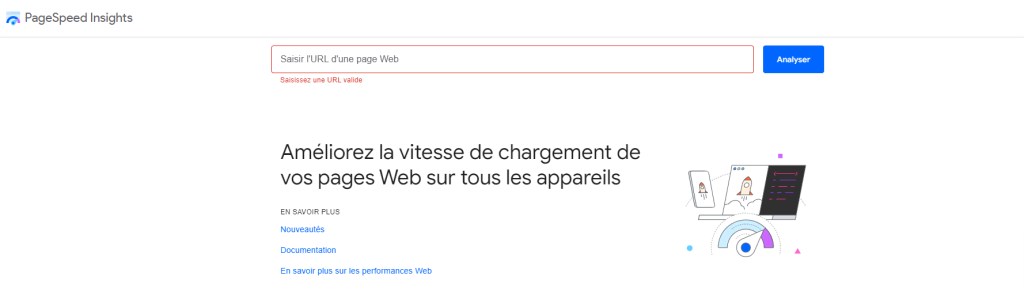
Il suffit de coller l’URL de votre site dans la zone de texte et de cliquer sur Analyser pour tester le temps de réponse du serveur.
Avec un plan Hostinger, vous pouvez également accéder à PageSpeed Insights depuis le hPanel :
1. Tout d’abord, connectez-vous à votre compte et cliquez sur Gérer près de votre plan d’hébergement.

2. Trouvez la section Performance sur la gauche et sélectionnez Vitesse des pages.
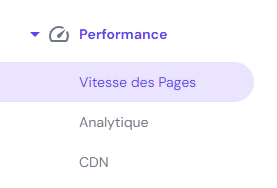
3. Vous pouvez choisir d’analyser votre site web pour un ordinateur de bureau ou un appareil mobile. Cliquez ensuite sur Analysez pour afficher les résultats.
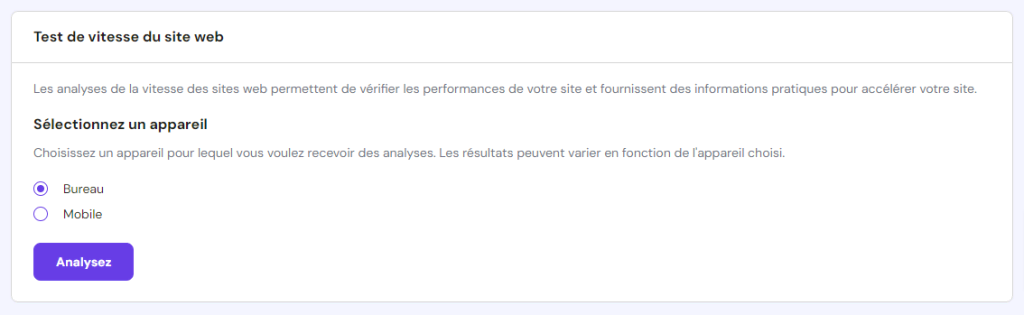
Vous verrez l’évaluation Core Web Vitals en haut de votre évaluation PageSpeed Insights. En fonction des résultats, votre site Web sera soit une réussite, soit un échec.
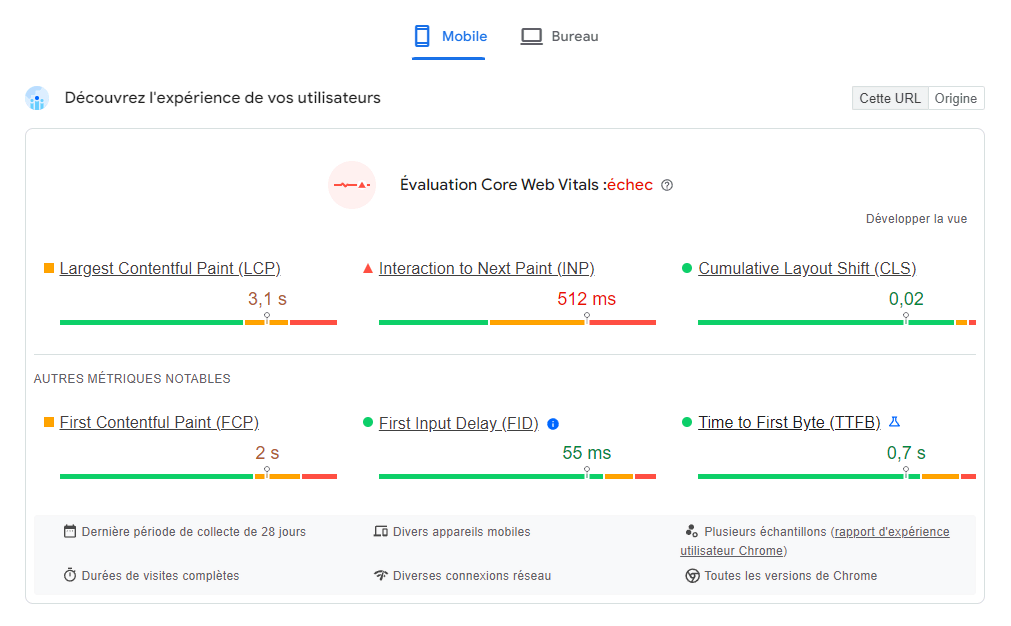
Lorsque vous accédez à la section Time to First Byte (TTFB), vous pouvez visualiser le temps de réponse du site web en secondes. Pour cette mesure, un bon score est considéré comme égal ou inférieur à 0,8 seconde.
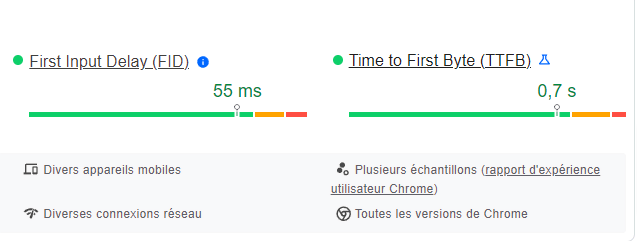
Si le score TTFB de votre site web est compris entre 0,8 et 1,8 seconde, il affichera un statut à améliorer. Un score médiocre correspond à une durée supérieure à 1,8 seconde.
PageSpeed Insights affiche automatiquement l’évaluation Core Web Vitals pour les écrans mobiles. Cependant, vous pouvez également sélectionner Bureau.

Vous verrez les mêmes mesures, mais elles peuvent afficher des scores différents. Vérifiez à nouveau le temps de réponse au premier octet. Si le score est entouré d’un cercle vert, vous n’aurez pas besoin de réduire le temps de réponse initial du serveur dans WordPress.
2. GTmetrix
Vous pouvez également effectuer un test de vitesse avec GTmetrix. Cet outil analyse un site web avec Google Lighthouse et trouve des moyens d’optimiser les performances web :

Entrez l’URL de votre site dans GTmetrix et cliquez sur Analyze. Il se peut que vous deviez attendre quelques secondes pour que GTmetrix récupère et analyse le contenu.
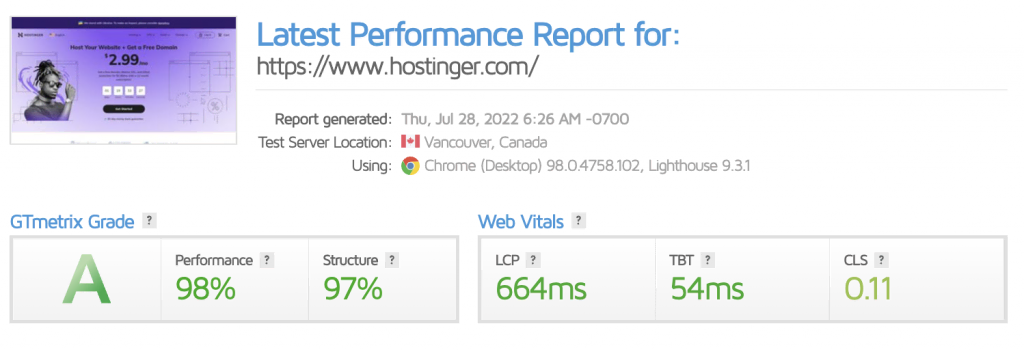
Une fois le rapport GTmetrix chargé, vous obtiendrez une note pour la performance globale du site web. Dans l’onglet Summary, vous pouvez voir un diagramme de la visualisation de la vitesse.
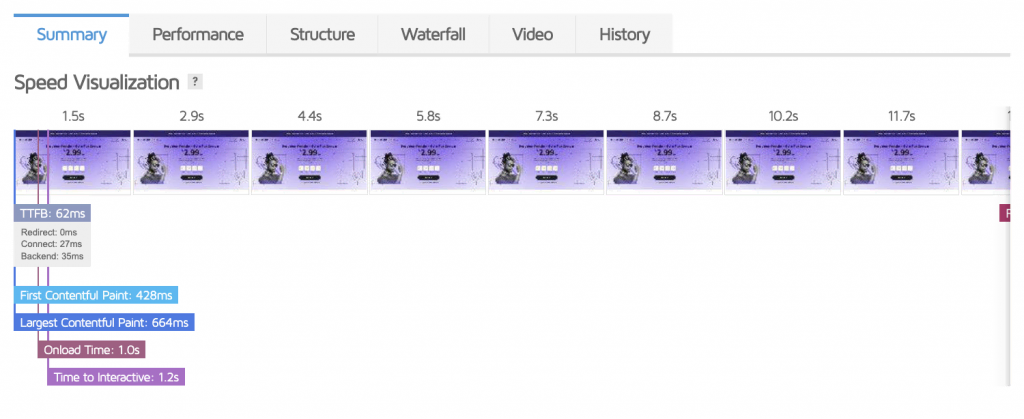
Sur le côté gauche, recherchez votre score TTFB. Ce chiffre indique le délai global en millisecondes. Il s’agit de la somme des durées de redirection, de connexion et de backend.
Vous pouvez également consulter ces informations si vous avez besoin de connaître les scores de Core Web Vitals. Juste en dessous de TTFB, vous verrez les scores First Contentful Paint et Largest Contentful Paint. À droite, vérifiez le temps de chargement complet.
GTmetrix ne déclenche un audit TTFB que si la durée dépasse 600 millisecondes. Vous pouvez consulter les détails de l’audit dans la section Top Issues si cela se produit.

Ouvrez le Waterfall Chart pour obtenir davantage d’informations sur le comportement de chargement de votre site web. Ici, vous pouvez survoler une requête de ressource spécifique pour voir combien de temps elle prend à s’exécuter.

Dans ces données, le score TTFB est affiché sous la forme d’un temps d’attente. Ce graphique peut vous aider à localiser les ressources non optimisées et à réduire le temps de réponse initial de votre serveur.
3. KeyCDN
Le test de performance de KeyCDN mesure le temps de réponse de votre site web sur dix sites de test. Cet outil peut s’avérer utile si vous fournissez du contenu à un public international.

Pour commencer, entrez votre URL et cliquez sur Test. Vous verrez alors comment votre site web se comporte à différents endroits.
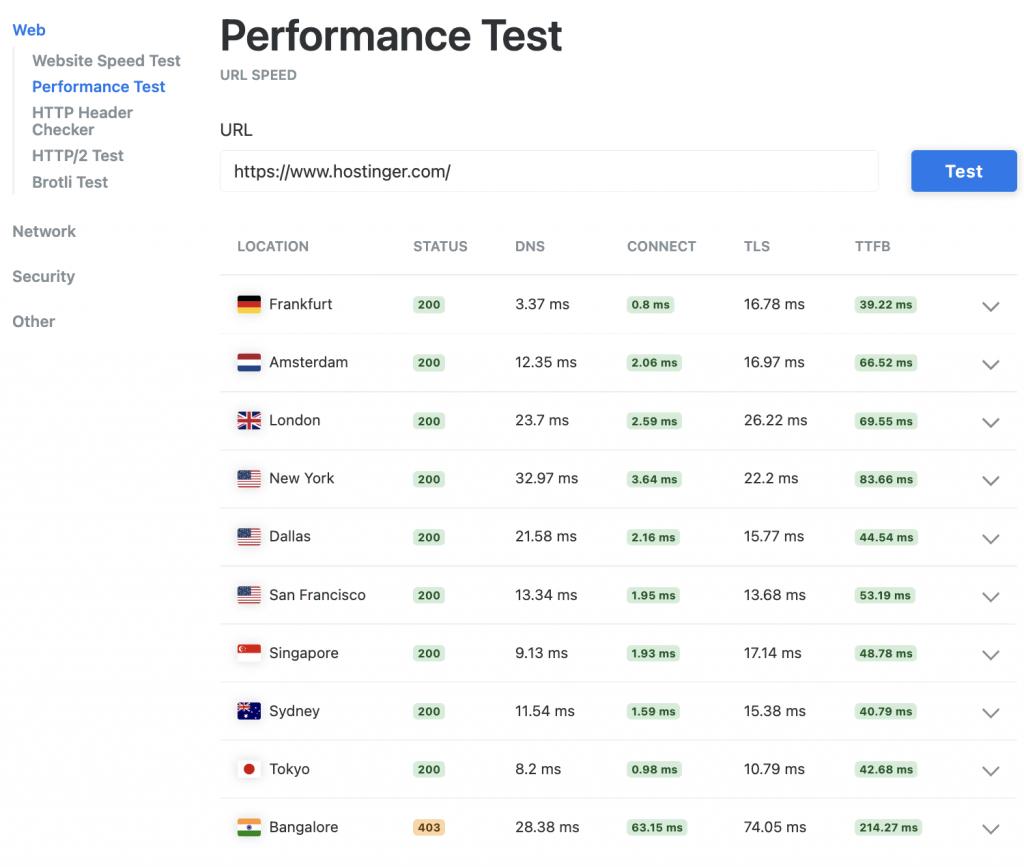
Sur le côté droit de chaque emplacement, vous pouvez consulter votre score TTFB. Gardez à l’esprit que ce chiffre doit être inférieur à 800 millisecondes.
Grâce à KeyCDN, vous pouvez également évaluer le code d’état HTTP pour chaque emplacement demandé. Ensuite, vous verrez le temps qu’il faut pour consulter le DNS. Ces résultats vous indiqueront également s’il y a un délai lors de la connexion au serveur.
Cependant, cet outil de performance ne fournira pas d’informations approfondies sur Core Web Vitals. Vous ne devriez envisager cette option que si vous souhaitez obtenir une évaluation rapide du temps nécessaire pour atteindre le premier octet sur l’ensemble des sites.
Conclusion
Disposer d’un site web performant peut être la clé pour améliorer votre classement dans les moteurs de recherche et fidéliser les visiteurs. En améliorant le temps de chargement du premier octet, votre serveur peut communiquer rapidement avec les navigateurs web et éviter les longs temps de chargement.
Pour résumer, voici comment vous pouvez réduire le temps de réponse initial du serveur dans WordPress :
- Mettez à niveau votre plan d’hébergement.
- Installez un plugin de mise en cache comme LiteSpeed Cache.
- Utiliser un réseau de diffusion de contenu (CDN).
- Compresser les fichiers du site à l’aide d’un outil de minification.
- Mettre à jour les logiciels, les plugins et les thèmes installés.
- Optimisez la base de données avec un plugin tel que WP-Optimize.
- Réduire les requêtes de base de données avec Query Monitor.
Après avoir mis en œuvre ces mesures, vous augmenterez la réactivité de votre site web ! Si vous avez d’autres questions ou suggestions, n’hésitez pas à les partager dans la section des commentaires.
Réduire le temps de réponse initial du serveur WordPress – FAQ
Une fois que vous avez compris comment réduire le temps de réponse initial du serveur dans WordPress, voici quelques questions fréquemment posées.
Quel est le temps de réponse idéal du serveur pour WordPress ?
Le temps de réponse idéal du serveur pour WordPress est inférieur à 200 millisecondes (ms), ce qui est basé sur les normes de l’industrie et les meilleures pratiques. Google recommande même que le temps de réponse du serveur soit inférieur à 200 ms pour qu’un site web se charge rapidement et offre une bonne expérience à l’utilisateur.
Pourquoi est-il important de réduire le temps de réponse de mon serveur sur WordPress ?
Réduire le temps de réponse du serveur sur WordPress est important pour améliorer l’expérience de l’utilisateur, augmenter l’engagement, réduire le taux de rebond et améliorer le classement dans les moteurs de recherche.
Comment le temps de réponse initial de mon serveur affecte-t-il mes utilisateurs ?
Le temps de réponse initial du serveur peut affecter les visiteurs d’un site web de plusieurs manières. Un temps de réponse lent peut se traduire par un temps de chargement plus long, ce qui peut avoir un impact négatif sur l’expérience de l’utilisateur. À l’inverse, un temps de réponse rapide du serveur peut offrir aux visiteurs une expérience utilisateur transparente, ce qui se traduit par un engagement accru.